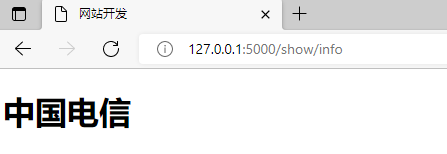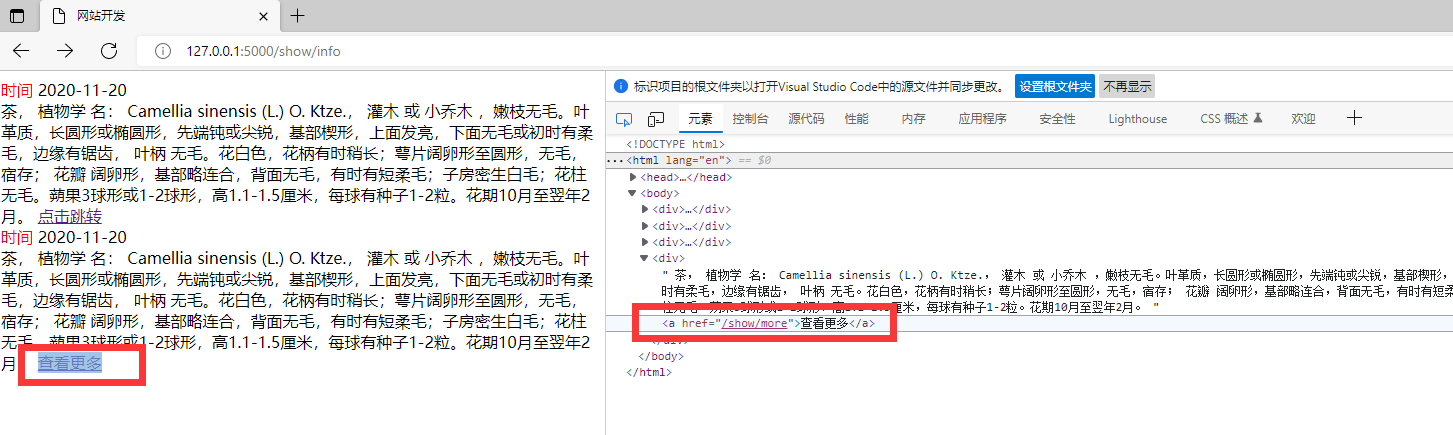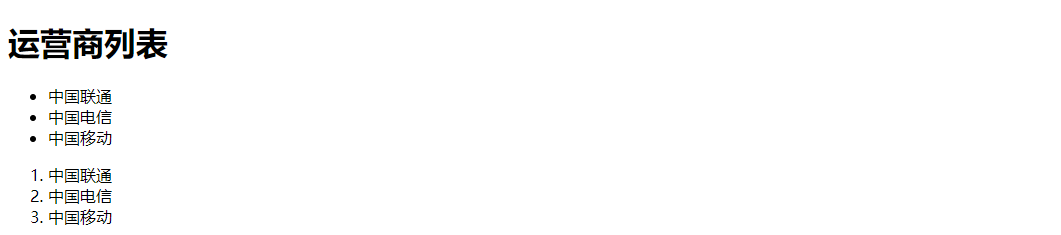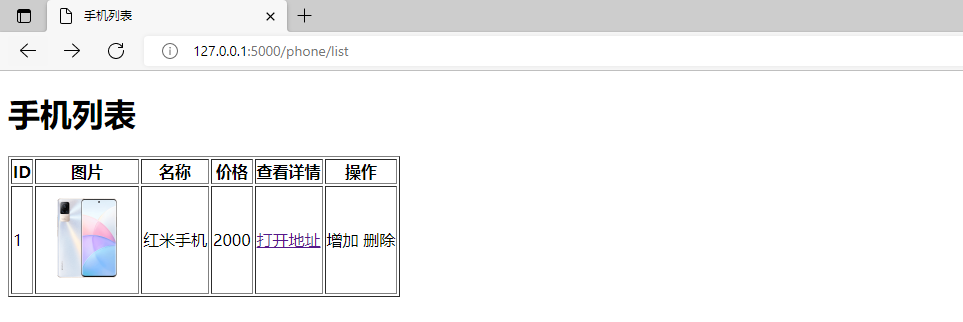:::tips 目的:开发一个平台(网站)
- 前端开发:HTML、CSS,Javascript
- web框架:接收请求并处理
- MySQl数据库:储存数据的地方
快速上手:
- 基于Flask框架让你快速搭建出一个网站
深入学习
app = Flask(name)
创建了网址 /show/info 和函数index 的对应关系
#以后用户在浏览器上访问 /show/info,网站自动运行 index
@app.route(“/show/info”)
def index():
return “中国联通”
if name == ‘main‘:
app.run()
:::
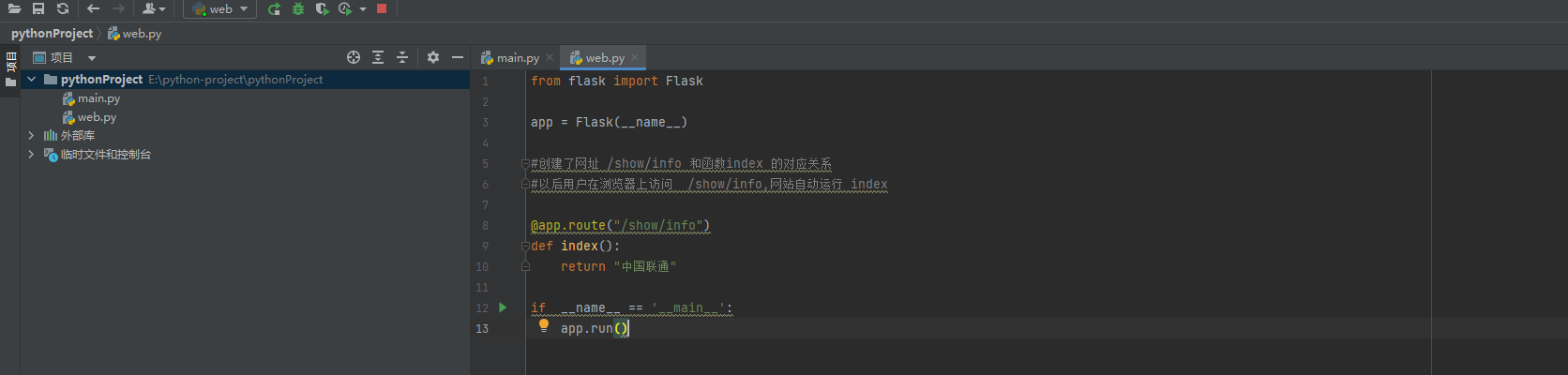
- flask框架让咱们写标签方便,支持将字符串写道文件里 :::tips from flask import Flask,render_template
app = Flask(name)
创建了网址 /show/info 和函数index 的对应关系
#以后用户在浏览器上访问 /show/info,网站自动运行 index
@app.route(“/show/info”)
def index():
#一定要有return,网站才知道你要返回的东西是什么
#return “666”:返回字符串666
#return render_template(“index.html”):返回网页index.html
return render_template(“index.html”)
if name == ‘main‘:
app.run()
:::
2.浏览器能识别的标签
2.1编码 (head)
:::tips
2.2title (head)
:::tips
2.2标题 (body)
:::tips
一级标题
二级标题
三级标题
四级标题
五级标题
:::2.4div和span (body)
div,一个人占一行。【块级标签】 :::tips
山东蓝翔挖掘机哪家强:::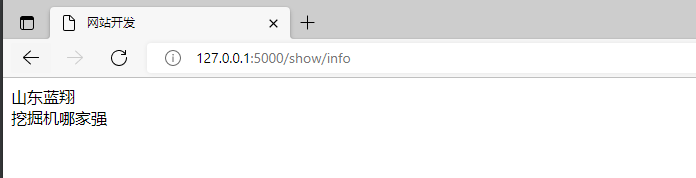
span,自己多占多少。【行内标签,内联标签】 :::tips 山东蓝翔
挖掘机哪家强 :::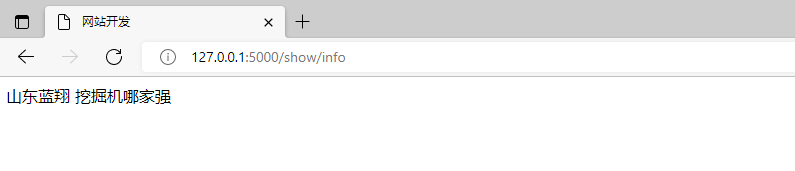 :::tips
<!DOCTYPE html>
:::tips
<!DOCTYPE html>
山东蓝翔挖掘机哪家强
:::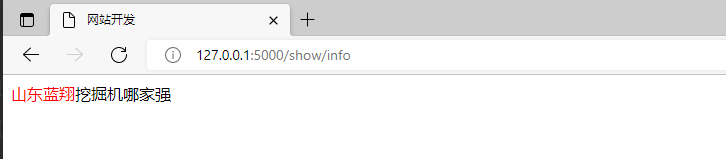
注意:这两个标签比较素+css样式
按F12查看原代码格式,可以到是否为块级标签 :::tips <!DOCTYPE html>
时间
2020-11-20
茶, 植物学 名: Camellia sinensis (L.) O. Ktze., 灌木 或 小乔木 ,嫩枝无毛。叶革质,长圆形或椭圆形,先端钝或尖锐,基部楔形,上面发亮,下面无毛或初时有柔毛,边缘有锯齿, 叶柄 无毛。花白色,花柄有时稍长;萼片阔卵形至圆形,无毛,宿存; 花瓣 阔卵形,基部略连合,背面无毛,有时有短柔毛;子房密生白毛;花柱无毛。蒴果3球形或1-2球形,高1.1-1.5厘米,每球有种子1-2粒。花期10月至翌年2月。
:::网页样式
2.5超链接
:::tips
text
:::
:::tips
跳转到其它网站
点击跳转
:::
:::tips
跳转到自己网站的其它地址
查看更多
:::
是否打开新的标签页
:::tips
当前页面打开
查看更多
新的Tab页面打开
查看更多
:::
2.6图片
:::tips
:::
:::tips
直接显示别人的图片地址(防盗链)
 :::
:::tips
:::
:::tips
显示自己的图片:
- 自己项目中创建:static目录,图片要放在static
- 在页面上引入图片
 :::
:::tips
关于设置图片的高度和宽度
:::
:::tips
:::
:::tips
关于设置图片的高度和宽度
:::
:::tips
 :::
:::
小结
学习的标签
<h1></h1><div></div><span></span><a></a><img />
划分 :::tips
块级标签
行内标签
- 有序列表 (块级标签)
:::tips
- 中国联通
- 中国电信
- 中国移动
2.7表格标签
:::tips
#默认边框#头部标签
#开头结尾
#内容标签
| ID | 姓名 | 年龄 |
|---|---|---|
| 10 | 校长 | 50 |
| 11 | 主任 | 40 |
| 12 | 老师 | 30 |

2.8案例
案例源代码
<!DOCTYPE html> <html lang="en"> <head> <meta charset="UTF-8"> <title>手机列表</title> </head> <body> <h1>手机列表</h1> <table border="1"> <thead> <tr> <th>ID</th> <th>图片</th> <th>名称</th> <th>价格</th> <th>查看详情</th> <th>操作</th> </tr> </thead> <tbody> <tr> <td>1</td> <td> <img src="/static/a1.png" style="width: 100px"> </td> <td>红米手机</td> <td>2000</td> <td> <a href="https://www.mi.com/">打开地址</a> </td> <td>增加 删除</td> </tr> </tbody> </table> </body> </html>效果图
2.9 input系列 (7个)
:::tips
<input type="radio" name="n1">男<br /> <input type="radio" name="n1">女
<input type="checkbox">篮球<br /> <input type="checkbox">足球<br /> <input type="checkbox">排球
::: ### 2.10下拉框 - 单选下拉框 :::tips :::
 - 多选下拉框
:::tips
:::
按住shift可以实现多选
- 多选下拉框
:::tips
:::
按住shift可以实现多选 ### 2.10多行文本
:::tips
### 2.10多行文本
:::tips
多行文本
:::
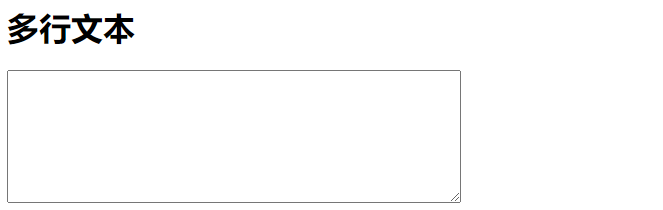 :::tips
:::tips
多行文本
::: 默认为5行文本 :::tips
多行文本
::: ### 2.10案例:用户注册 :::tips <!DOCTYPE html>
用户名:
密码:
男
女
篮球
排球
乒乓球
:::
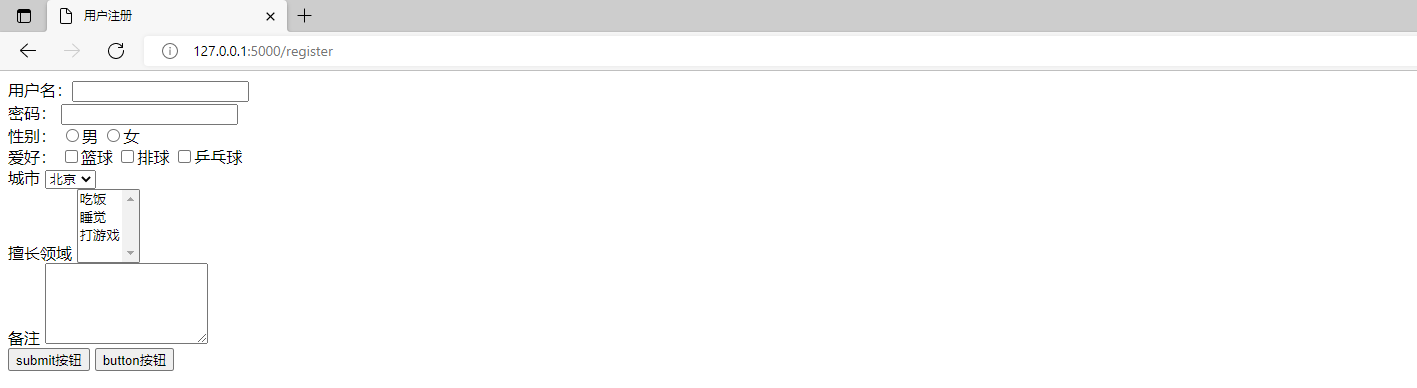 ### 知识点回顾补充
- 创建新项目
- 创建flask代码
页面上的数据,想要提交到后台:
- form标签包裹要提交到后台的数据
提交方式:method=’get’
### 知识点回顾补充
- 创建新项目
- 创建flask代码
页面上的数据,想要提交到后台:
- form标签包裹要提交到后台的数据
提交方式:method=’get’提交的地址:action=”/xxx/xxx/x”
在form标签里面必须有一个submit标签 - 在form里面的一些标签:input/select/textarea 一定要写name属性 ### 2.11